리눅스 라이트를 설치하는 방법

Linux Lite는 Ubuntu의 장점을 통합하여 경량화한 운영체제로, 간단한 설치 과정을 가지고 있습니다.
스냅 패키지는 Ubuntu 사용자가 소프트웨어를 사용하는 주요 방법이 빠르게 되고 있습니다. 그러나 많은 사용자는 여전히 전통적인 Apt 패키지를 선호하여 Snap을 피하는 것을 선택합니다. 본 가이드는 Ubuntu에서 Snap 패키지를 제거하고, 시스템이 Snap 저장소에 더 이상 액세스하지 않도록 설정하는 방법을 제공하겠습니다.
Ubuntu Linux의 모든 릴리스에는 몇 가지 Snap 패키지가 사전 설치되어 있습니다. Ubuntu 개발자들은 사용자가 Snaps가 무엇을 할 수 있는지 보여주고 싶어하여 일부 Snaps를 기본적으로 설치합니다. 이러한 패키지는 다음과 같습니다:
| Snap 패키지 | 설명 |
|---|---|
| Core | Snaps의 핵심 구성요소 |
| Core18 | Ubuntu 18.04 기반의 Snaps |
| Gnome | GNOME 패키지 |
| GTK Common Themes | 일반적인 GTK 테마 패키지 |
| Snapd | Snap 패키지 관리 기능을 제공하는 백그라운드 프로그램 |
| Snap Store | Snap 패키지 다운로드를 위한 저장소 |
먼저 시스템에서 Snap 런타임을 제거하고 완전히 비활성화하기 위해 이러한 Snap 패키지를 하나씩 수동으로 제거해야 합니다. 다음 단계를 따르십시오:

모든 Snap 패키지 제거 후 Snapd를 제거해야 합니다. Snapd는 Snap을 관리하는 백그라운드 프로그램입니다. Snapd를 제거하지 않으면 시스템에서 Snap 기능이 여전히 활성화됩니다.
Snapd를 제거하려면 터미널 창을 열고 다음 명령을 실행하십시오:
sudo apt remove snapd --purge

Snapd가 제거되면 다음 Snap 관련 폴더들을 삭제해야 합니다:
sudo rm -rf ~/snapsudo rm -rf /var/snapsudo rm -rf /var/lib/snapd이 단계를 모두 수행한 후 Ubuntu를 재부팅합니다. 시스템이 다시 온라인 상태가 되면 Snap 패키지 사용이 완전히 중지됩니다. Snap 패키지를 비활성화하면 시스템 성능이 향상될 수 있습니다. 이제 Ubuntu에서 Snap 자유롭게 사용하실 수 있습니다!
Linux Lite는 Ubuntu의 장점을 통합하여 경량화한 운영체제로, 간단한 설치 과정을 가지고 있습니다.
Slimbook 배터리로 Ubuntu에서 배터리 수명을 절약하는 방법
Ubuntu Linux에서 ExFat 파일 시스템에 액세스하는 방법
Ubuntu Linux가 처음이신가요? 모니터 화면 해상도를 변경하는 방법을 알아내세요! 다양한 데스크탑 환경에서 해상도를 쉽게 변경하는 방법을 안내합니다.
Ubuntu에서 Unreal Engine 4를 설치하고 비디오 게임을 개발하는 방법에 대한 종합적인 가이드입니다.
exFat 파일 시스템은 SD 카드에서 사용하기에 가장 좋은 형식 중 하나입니다. 특히 SD 카드가 Android에서 사용되는 경우 유용한 기능이 많기 때문에 더욱 그렇습니다.
Linux PC에서 Wine을 더 이상 사용하지 않기로 결정했다면 이를 제거하고 시스템에서 모든 Wine 프로그램을 제거하는 방법을 알고 싶을 것입니다.
Ubuntu에서 화면 공유 기능을 설정하고 사용하는 방법에 대한 자세한 안내. VNC 서버를 통해 원격으로 데스크톱을 공유하십시오.
Ubuntu 20.04 LTS에서 Cinnamon 데스크탑 환경을 쉽게 설치하는 방법을 안내합니다. 이 가이드는 두 가지 방법을 제공합니다.
BtrFS 파일 시스템(AKA Butter FS)은 Linux용 고급 파일 시스템입니다. 그것은 인상적이고 흥미로운 많은 기능, 특히 스냅샷을 가지고 있습니다.
KontrolPack을 사용하여 네트워크의 컴퓨터를 손쉽게 제어하세요. 서로 다른 운영 체제를 사용하는 컴퓨터를 손쉽게 연결하고 관리하세요.
반복되는 작업을 자동으로 수행하고 싶으신가요? 버튼을 여러 번 수동으로 클릭하는 대신, 앱이 자동으로 실행되도록 하면 더 좋지 않을까요?
iDownloade는 BBC iPlayer 서비스에서 DRM 없는 콘텐츠를 다운로드할 수 있는 크로스 플랫폼 도구입니다. 두 영상 모두 .mov 형식으로 다운로드할 수 있습니다.
우리는 Outlook 2010의 기능을 매우 자세히 다루었지만 2010년 6월 이전에는 출시되지 않으므로 Thunderbird 3를 살펴볼 시간입니다.
누구나 가끔은 휴식이 필요합니다. 흥미로운 게임을 찾고 있다면 Flight Gear를 한번 플레이해 보세요. 무료 멀티 플랫폼 오픈소스 게임입니다.
MP3 Diags는 음악 오디오 컬렉션의 문제를 해결하는 최고의 도구입니다. MP3 파일에 태그를 지정하고, 누락된 앨범 커버 아트를 추가하고, VBR을 수정할 수 있습니다.
Google Wave와 마찬가지로 Google Voice는 전 세계적으로 큰 화제를 불러일으켰습니다. Google은 우리의 소통 방식을 바꾸는 것을 목표로 하고 있으며,
Flickr 사용자가 사진을 고화질로 다운로드할 수 있는 도구는 많지만, Flickr Favorites를 다운로드할 수 있는 방법이 있을까요? 최근에
샘플링이란 무엇입니까? 위키피디아에 따르면 "음반의 일부 또는 샘플을 가져와 악기나 기타 도구로 재사용하는 행위입니다.
Google 사이트는 사용자가 Google 서버에 웹사이트를 호스팅할 수 있도록 하는 Google의 서비스입니다. 하지만 한 가지 문제가 있습니다. 백업 기능이 내장되어 있지 않다는 것입니다.
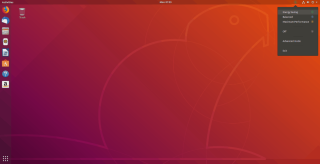
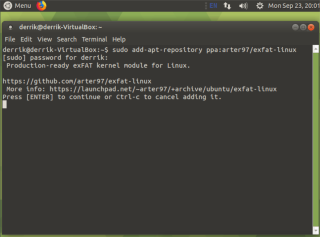
![Ubuntu: 해상도 변경 [가이드] Ubuntu: 해상도 변경 [가이드]](https://tips.webtech360.com/resources8/images2m/image-188-1221164830003.png)

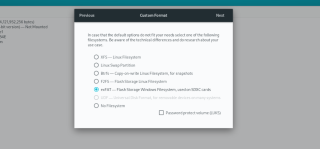
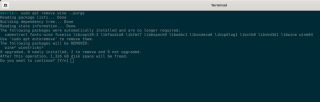
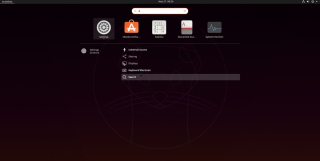
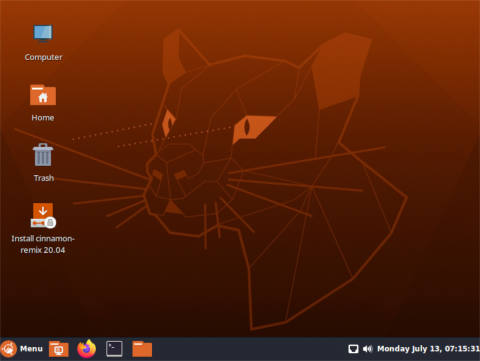
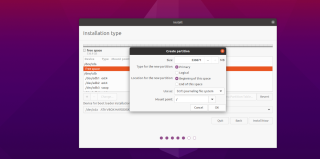




![FlightGear 비행 시뮬레이터를 무료로 다운로드하세요 [재밌게 즐기세요] FlightGear 비행 시뮬레이터를 무료로 다운로드하세요 [재밌게 즐기세요]](https://tips.webtech360.com/resources8/r252/image-7634-0829093738400.jpg)





Chia sẻ Quang -
우분투 사용하면서 스냅이 귀찮았는데, 이제 이렇게 쉽게 비활성화 할 수 있다니 감사해요! 더 많은 정보 부탁드립니다.
Mèo Vàng -
저 스냅 비활성화했어요! 그리고 정말로 성능이 좋아졌어요. 다들 해보세요
Ly D -
스냅 비활성화, 정말 좋은 방법인 것 같아요. 컴퓨터가 더 빨라졌어요. 이런 팁 정말 감사드립니다
Kito -
비활성화 후에 스냅을 다시 활성화해도 문제 없나요? 궁금합니다
Yu Jin -
그동안 스냅 때문에 스트레스 받았는데, 이제 비활성화하는 방법 알게 되어 기쁩니다! 정보 감사합니다
Nặt L** -
혹시 다른 리눅스 배포판에서도 비슷한 방법이 있을까요? 정말궁금해요
Đức An -
스냅을 비활성화했는데, 리소스가 개선된 것 같아서 정말 좋습니다. 포스트 잘 읽었습니다!
Phong T -
여러 증상들이 스냅 때문인데, 비활성화하니까 소음도 줄어들고 속도도 빨라졌어요. 이렇게 좋은 정보 주셔서 감사합니다
Min Ha -
여러분, 스냅을 비활성화하는 거 정말 추천합니다. 성능이 나아져서 하루 종일 기분이 좋네요
Hà Nội IT -
스냅이 귀찮았지만 이 포스팅 덕분에 쉽게 해결했어요! 비활성화 후에 모든 게 매끄럽고 좋습니다!
Ga In -
이 정보는 정말 유용해요. 스냅 비활성화 후에 프로그램 설치가 더 편리해졌어요
Jin Hwa -
스냅이 너무 느려서 항상 불편했었어요. 이걸 비활성화할 수 있다는 걸 이제 알아서 좋네요. 간단한 방법 설명 정말 감사드립니다!
Jusik -
그동안 스냅 때문에 짜증났었는데, 비활성화하니 주춤하던 컴퓨터가 확 살아났어요! 감사합니다
Thùy Linh -
이 방법 정말 유용해요. 덕분에 컴퓨터가 훨씬 빨라졌어요! 혹시 다른 팁도 있을까요?
Tina 007 -
정말 많은 도움이 되었어요! 다른 사용자의 경험도 궁금해요, 다들 비활성화 후에 어떤 변화가 있었나요
Nam IT -
우와! 비활성화 하고 나니 기분이 좋습니다. Ubuntu에서의 생활이 한결 편해졌어요. 감사합니다
Myung Hee -
단계가 쉽고 간결해 좋았어요. 다른 유용한 팁이 있다면 또 공유해주시면 감사하겠습니다!
Sunny A -
스냅 문제로 골치아팠는데, 이 글 보고 해결했습니다. 믿을 수 없을 정도로 빨라졌어요!
Tommy L. -
스냅 비활성화 방법 흥미롭네요, 더 많은 관련 팁 공유해주세요! 저 같은 초보자를 위해선 영상 강의도 좋을 것 같아요
Huyền 123 -
Ubuntu는 처음인데, 스냅 비활성화하니 훨씬 가벼워졌습니다! 다른 방법들도 알고 싶네요. 궁금해요
Jaeyoung -
스냅 관련해서 여러가지 정보 찾기 힘든데, 이 글 덕분에 많은 도움이 됐어요. 감사합니다
Sophie K. -
글쓴이님, 비활성화 방법 잘 정리해주셔서 좋아요. 혹시 스냅을 다시 활성화할 때 문제 생기지는 않나요?
Quân Mèo -
제 경험상 비활성화하니 불필요한 리소스가 줄어들어서 시스템이 확실히 쾌적해졌어요! 추천합니다
Sarah Mi -
이런 정보를 정말 기다렸어요! 스냅을 끄니까 시스템 속도가 확실히 빨라진 것 같아요. 추천해줄만한 다른 팁도 있을까요
Ly My -
정말 간편해요! 저도 비활성화 하고 느끼는 성능 개선이 신기하네요. 잘 배웠습니다!
Mèo con -
제가 너무 느린 문제에 대해 고민하고 있었는데, 이 글을 보고 해결했어요! 이제는 시스템이 훨씬 나아졌어요
Hà My -
이 정보를 공유해 주셔서 감사합니다. 스냅의 성능 문제로 고민했었는데, 이 덕분에 해결했어요
Min Soo -
정말 유용한 정보네요! 스냅을 비활성화하는 방법을 알고 싶었는데, 이 포스트 덕분에 쉽게 해결했습니다. 고맙습니다
Thảo 2010 -
이 포스트 덕분에 스냅 비활성화로 문제 해결했어요. 다른 분들도 이 방법 써보세요!
Hayoung -
스냅 비활성화 후 성능 차이가 느껴지네요. 사용하기 편한 유용한 정보 감사합니다
Kim Nhi -
스냅을 활용하는 게 좋다고 생각했는데, 비활성화 후에 더 나아진 결과에 놀랐어요. 결국 선택은 사용자의 몫이네요
Kế Nữ -
정말 고마워요! 덕분에 우분투에서 좀 더 쾌적하게 사용할 수 있게 됐어요
Lan Tk -
단계별로 잘 설명하셔서 쉽게 따라 했어요. 처음에는 컴퓨터가 느려서 고민이었는데, 이제는 쾌적하네요!